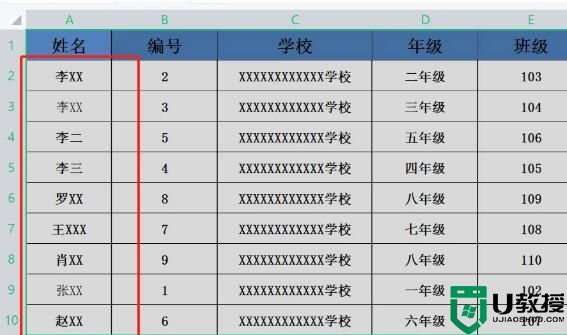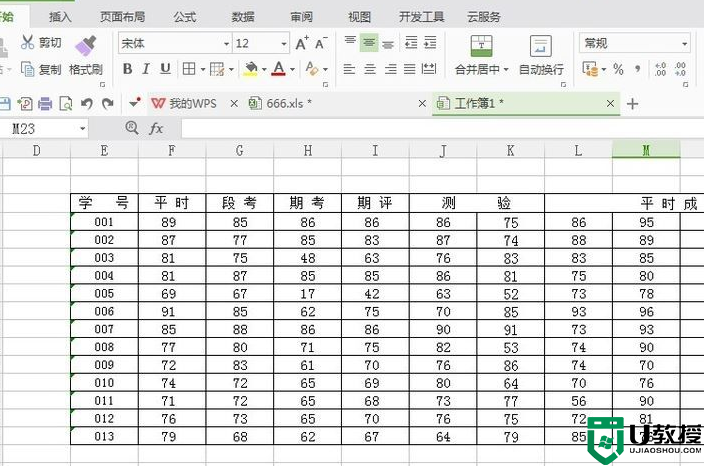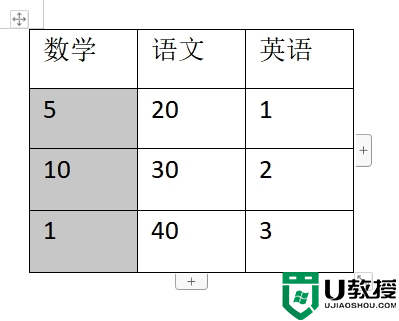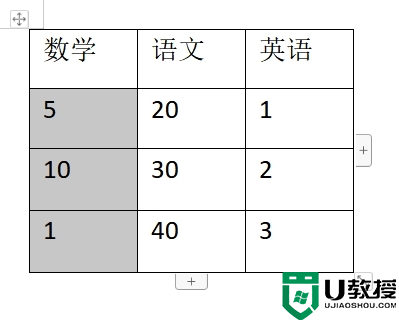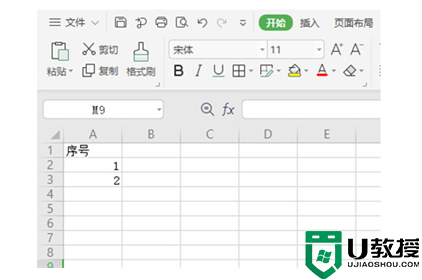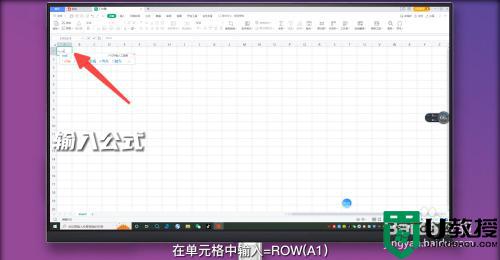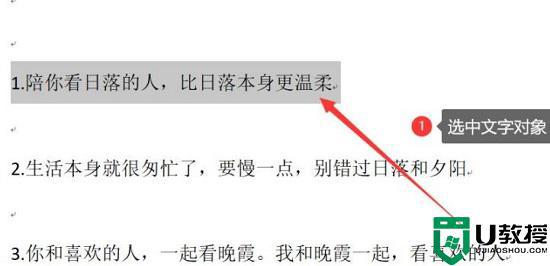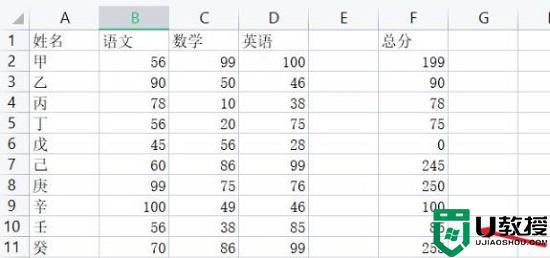Wps怎么按首字母排序?电脑Wps表格怎么按首字母排序教学
时间:2023-04-01作者:admin
Wps怎么按首字母排序?为了让我们的表格内容更加的整齐,也为了内容查看起来更方便,我们可以将表格的内容排序按照首字母的顺序来进行排列,这样不仅查看起来更加的美观,而且需要查看某一个具体数据时,也更加容易找到。那么电脑Wps表格怎么按首字母排序呢?来看看以下的具体操作教学吧。

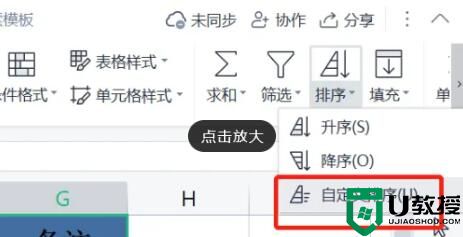
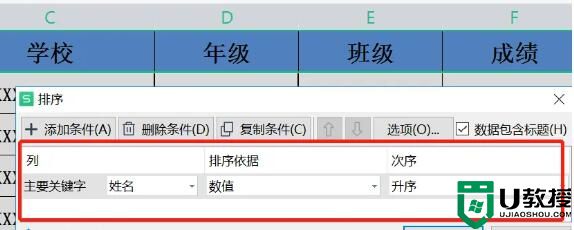
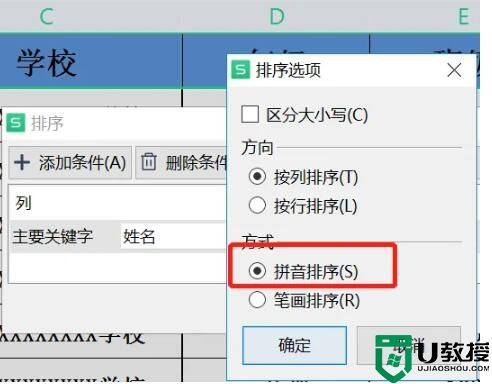
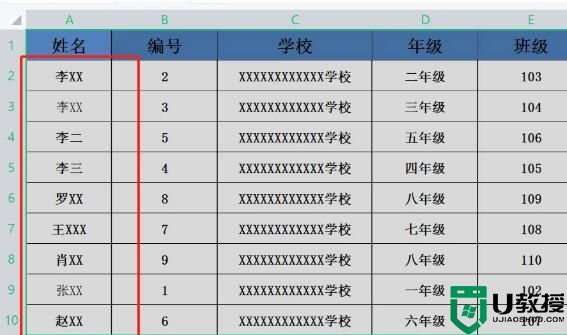
操作教程:
1、使用WPS打开表格。

2、选中需要排序的数据,点击“排序”-“自定义排序”。
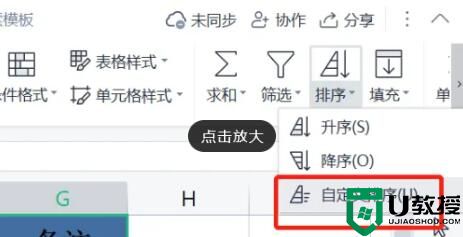
3、在自定义排序编辑框中,主要关键字选择选择需要排除的列名,“排序依据”选择“数值”,“次序”选择“升序”。
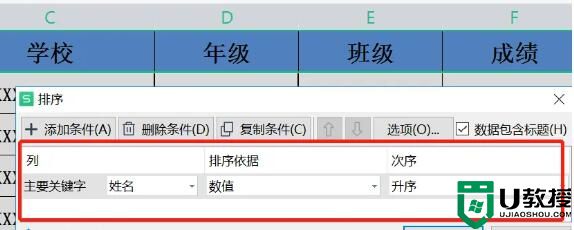
4、点击“选项”弹出对话框选择“方向”勾选“按列排序”,“方式”勾选“拼音排序”。
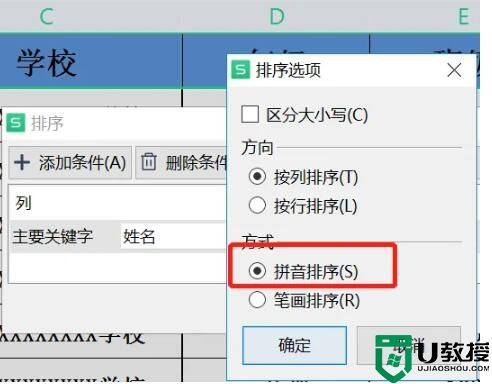
5、设置完成,点击“确定”按钮,系统即会自动完成排序。